新款 iPhone SE 3和 iPhone 13 和 13 Pro的清新绿色版本现已正式上市。让我们看看如何使用几种不同的选项将数据传输到新 iPhone,以确保您不会丢失任何数据。
无论您是升级到iPhone SE 3、iPhone 13还是其他 iPhone,以下选项都可以使用。如果您需要复习,我们还将介绍恢复出厂设置/完全擦除旧 iPhone 的过程。
请记住,如果您是在运营商商店或其他零售商处进行升级 -不要让销售人员催促您完成整个过程或为您处理。最好亲自验证您的所有数据是否正在传输/传输,并且您的旧 iPhone 在上交之前已被擦除。
对于大多数人来说,快速启动直接传输将是升级到新 iPhone 并无缝转移所有数据的最简单方法(需要 iOS 11 或更高版本并打开蓝牙)。
您甚至可以提前检查您当前的 iPhone 是否已准备好快速转移到您的新 iPhone(但这不是必需的)。在您当前的 iPhone 上,前往“设置”>“通用”>“传输或重置 iPhone”>,然后点击顶部的“开始”。
无论哪种情况,当您准备好将所有数据传输到新 iPhone 时:
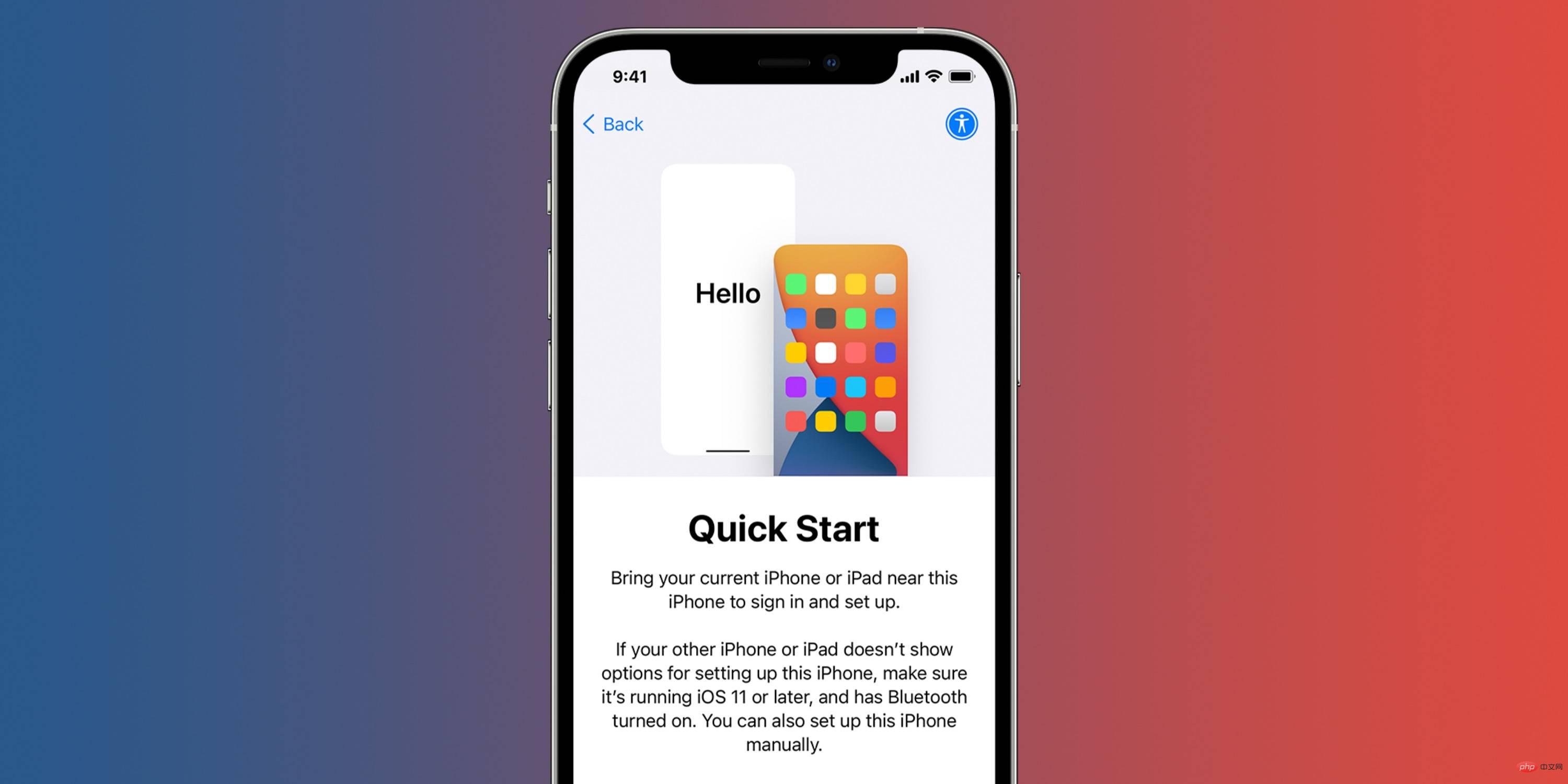
如果由于某种原因您在直接传输时遇到问题,您可以求助于从 iCloud 或 Mac/PC 备份恢复。
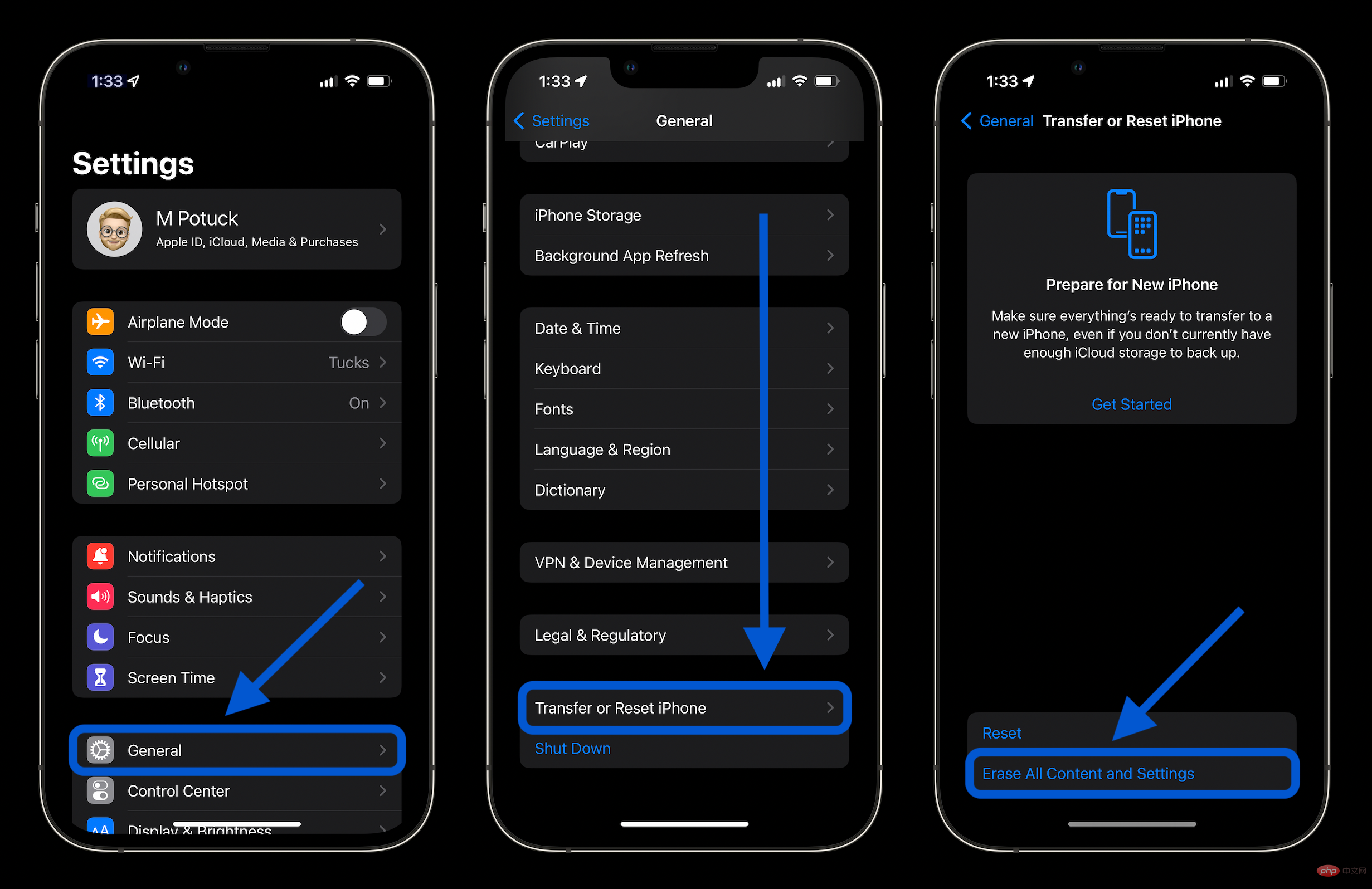
以上是如何在不丢失数据的情况下升级到新 iPhone 14的详细内容。更多信息请关注PHP中文网其他相关文章!




